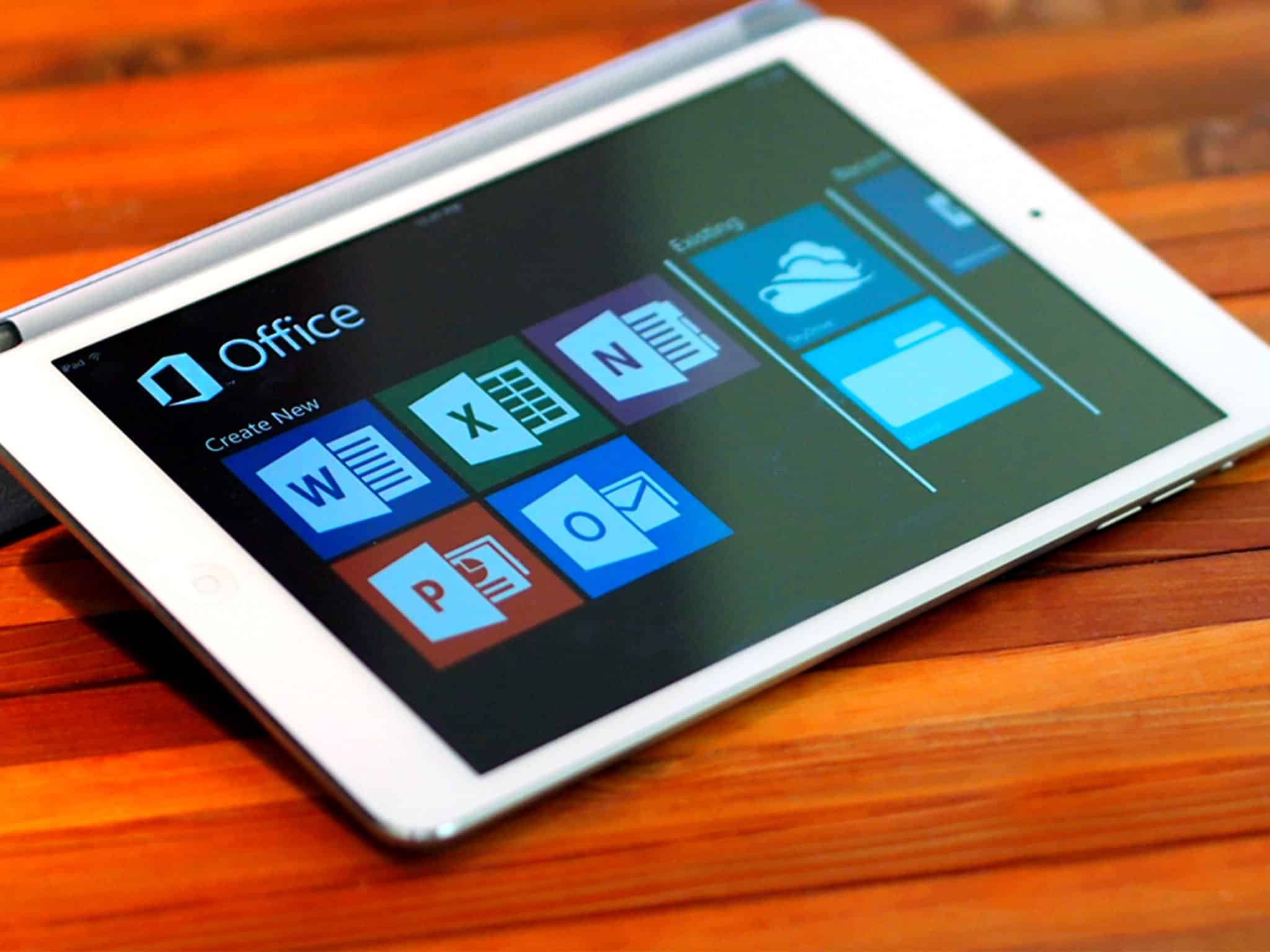767
Preinstalowane na iPadzie Apple Pages miałoby być alternatywą dla OpenOffice. Natomiast w OpenOffice korzystasz z wielu profesjonalnych narzędzi. Jak możesz również używać OpenOffice dla tabletu Apple, wyjaśniono w tym artykule.
Alternatywny OpenOffice na iPadzie – nie ma problemu z aplikacją webową
Jeśli nie musi to być Microsoft Office, to istnieje świetna alternatywa Office dla iPada.
- Dzięki aplikacji webowej Rollapp można uzyskać OpenOffice za darmo i bez instalacji na iPadzie
- Aby korzystać z OpenOffice na iPadzie, wystarczy otworzyć aplikację webową za pomocą przeglądarki. Możesz zalogować się na przykład za pomocą konta Google, Facebook lub Twitter.
- OpenOffice jest następnie przesyłany strumieniowo do iPada poprzez połączenie online (wirtualizacja aplikacji). Haczyk: po przejściu w tryb offline pakiet Office przestaje działać – tryb offline, znany chociażby z Google Docs, nie jest jeszcze dostępny w Rollapp.
- Używasz oryginalnego OpenOffice w przeglądarce, czyli tylko przy nienaruszonym połączeniu internetowym. Nie można przechowywać plików bezpośrednio u dostawcy Rollapp, dlatego najlepiej skorzystać z przechowywania w chmurze, np. Dropbox lub Google Docs.
- Porada: Ponieważ Open Office jest przeznaczony dla laptopów i komputerów PC, praca z programem będzie szybsza, jeśli nie będziesz polegać wyłącznie na ekranie dotykowym iPada. Aby uprzyjemnić pracę, można postawić na akcesoria, takie jak Apple Pencil czy klawiatura. Dzięki temu Twój tablet będzie się czuł niemal jak normalny laptop.
OpenOffice w przeglądarce nie tylko dla iPada
Rollapp jest interesujący nie tylko dla użytkowników iPada. Możesz go użyć, aby uruchomić OpenOffice w dowolnej przeglądarce.
- To działa również na zwykłych komputerach z systemem Windows, na przykład – praktyczne, jeśli nie masz uprawnień do instalowania oprogramowania.
- Na iPhonie przyciski oryginalnego OpenOffice są wyświetlane bardzo małe, ale z edytora tekstu można korzystać idealnie poprzez Rollapp na przykład na Chromebooku.